Tämä artikkeli on asennusopas, jossa on kuvakaappauksia, joiden avulla opit lataamaan Disney Plus -elokuvia ja TV-ohjelmia.
Vaikka Netflix on suosituin videoiden suoratoistopalvelu, sillä on monia kilpailijoita. Yksi Netflixin suurimmista kilpailijoista on Disney Plus, joka tarjoaa monia elokuvia ja TV-ohjelmia.
Disney Plus -palvelussa voit katsella TV-kanavia ja paikallista sisältöä reaaliajassa. Disney Plus on erittäin suosittu Intiassa ja halvempi kuin Netflixin premium-palvelu. Kuten Netflix, myös Disney Plus antaa sinun ladata kaikki elokuvasi ja TV-ohjelmasi offline-katselua varten.
Joten jos matkustat tai asut paikassa, jossa on epäluotettava Internet-yhteys, voit ladata suosikki Disney Plus -elokuvasi ja TV-ohjelmasi offline-katselua varten. Voit myös ladata elokuvia ja TV-ohjelmia, jos Internet-kaistanleveys on rajoitettu.
Alla on ohjeet Disney Plus -elokuvien ja TV-ohjelmien lataamiseen. Jatka vierittämistä tarkistaaksesi sen.
Disney Plus -elokuvien ja TV-ohjelmien latausprosessi
Jos olet kiinnostunut lataamaan Disney Plus -elokuvia ja TV-ohjelmia offline-katselua varten, luet oikean oppaan. Alla jaamme vaiheittaisen oppaan elokuvien ja TV-ohjelmien lataamisesta Disney Plus -palvelusta offline-katselua varten .
1. Videoiden lataaminen Disney Plus -palvelusta offline-katselua varten
Jos sinulla on premium-tilaus Disney Plus -palveluun, voit ladata niin monta videota kuin haluat katsoaksesi offline-tilassa. Noudata joitain alla jaettuja ohjeita ladataksesi videoita Disney Plus -palvelusta offline-katselua varten .
- Avaa Android-sovelluslaatikko ja napauta Disney Plus Hotstar .
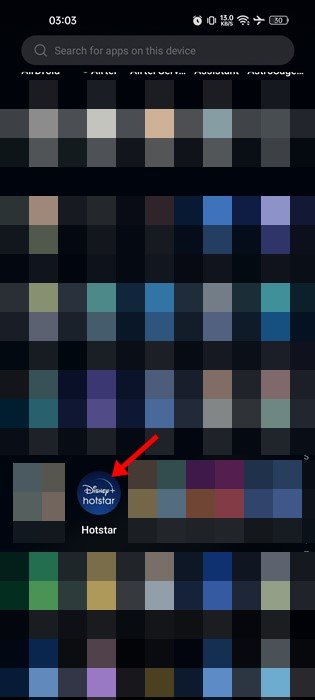
- Kun sovellus avautuu, avaa elokuva tai TV-ohjelma, jonka haluat ladata.
- Napauta sitten latauskuvaketta toisto- tai katselulistapainikkeen vieressä .
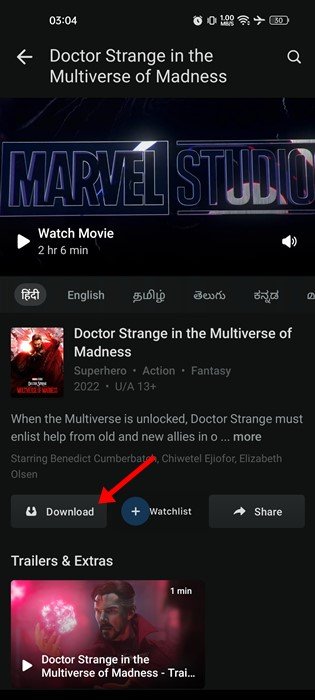
- Sinua pyydetään nyt valitsemaan videon laatu. Valitse videon laatu ladataksesi videon offline-toistoa varten .
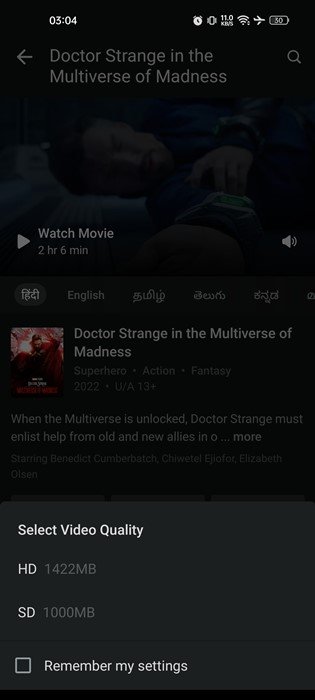
Asennus on valmis. Näin voit ladata Disney Plus -elokuvia ja TV-ohjelmia offline-katselua varten.
2. Disney Plus -latausten tarkasteleminen ja poistaminen
Kun olet ladannut Disney Plus -videon, voit katsoa sen myöhemmin. Ladatut videot eivät vaadi aktiivista Internet-yhteyttä. Näin voit tarkastella ja poistaa latauksia Disney Plus -palvelussa.
- Avaa ensin Disney Plus laitteellasi. Napauta sitten latauskuvaketta alavalikosta. Vaihtoehtoisesti napauta hampurilaisvalikkoa ja valitse Lataa .
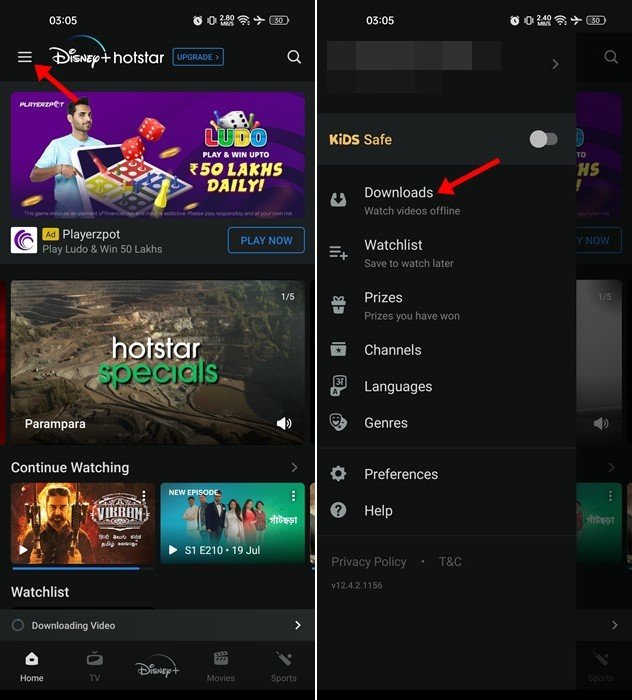
- Siirry lataussivulle.
- Voit poistaa latauksen napauttamalla muokkauspainiketta videon yläosassa.
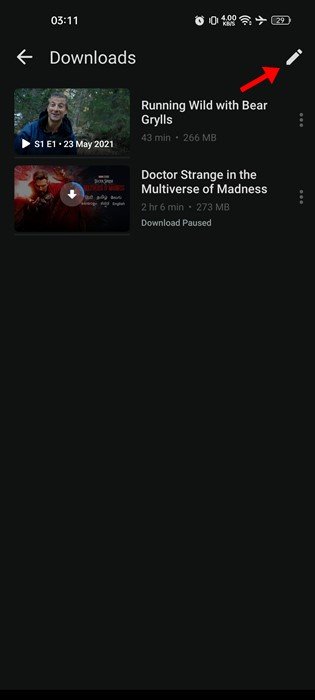
- Valitse video, jonka haluat poistaa, ja napauta roskakorikuvaketta .
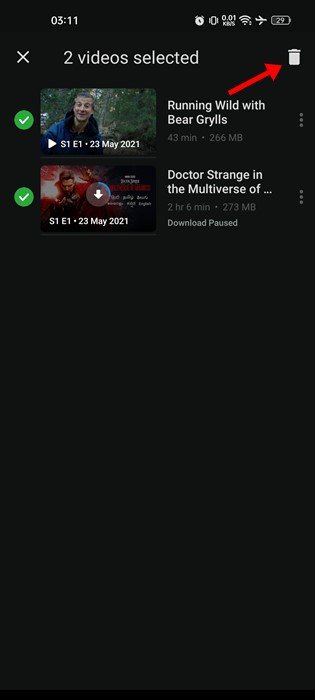
- Napauta Poista – painiketta poiston vahvistusviestissä .
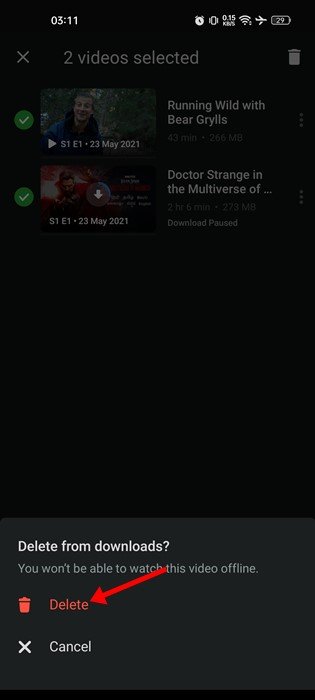
Asennus on valmis. Kuinka katsella ja poistaa ladattuja videoita Disney Plus Hotstarista.
3. Offline-näkymän asetusten mukauttaminen
Disney Plus -sovelluksella voit määrittää videon laadun ja sijainnin ennen elokuvien ja TV-ohjelmien lataamista. Voit mukauttaa näitä asetuksia tarpeidesi mukaan.
- Avaa ensin Disney Plus laitteellasi ja napauta vasemmassa yläkulmassa olevaa hampurilaisvalikkoa .
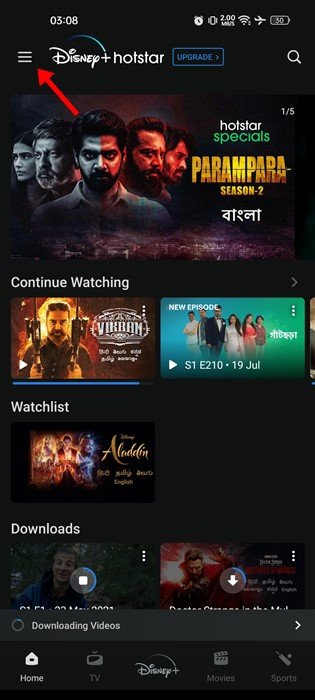
- Napauta Asetukset vaihtoehtoluettelosta.
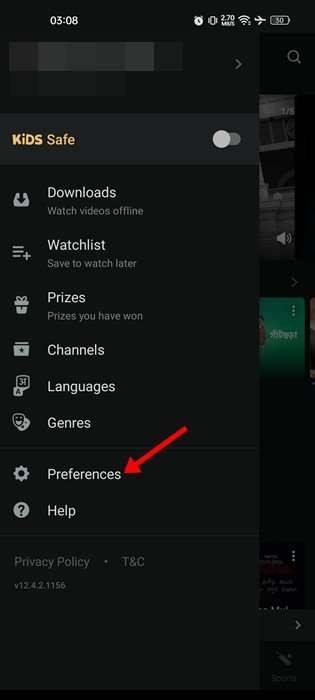
- Aseta oletuslatauksen laatu ja sijainti Asetukset-kohdassa.
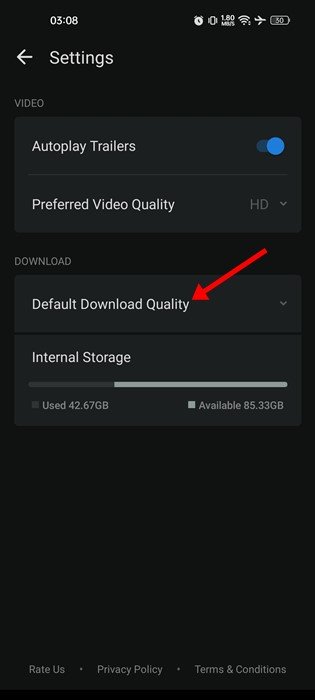
Asennus on valmis. Näin voit mukauttaa offline-katseluasetuksiasi Disney Plusissa.
Yllä olemme nähneet, kuinka voit ladata Disney Plus -elokuvia ja TV-ohjelmia. Toivomme, että nämä tiedot ovat auttaneet sinua löytämään tarvitsemasi.













